- Tietämyskanta
- Markkinointi
- Sosiaalinen
- Hallitse sosiaalisen tilin asetuksia
Hallitse sosiaalisen tilin asetuksia
Päivitetty viimeksi: 1 lokakuuta 2025
Saatavilla minkä tahansa seuraavan Tilauksen kanssa, paitsi jos toisin mainitaan:
-
Marketing Hub Professional, Enterprise
Kun olet yhdistänyt sosiaalisen median tilisi HubSpotiin, määritä automaattinen julkaiseminen blogiisi, muuta tilien käyttöoikeuksia muiden käyttäjien kanssa ja valitse oletusarvoiset sosiaaliset tilit, joista lähetetään viestejä.
Voit myös lisätä linkkejä sosiaalisen median sivuillesi HubSpot-mallissasi Follow Me -moduulin avulla ja liittää Bitly-tilisi HubSpotiin, jotta voit käyttää omaa tuotemerkilläsi varustettua lyhyttä verkkotunnusta, kun lyhennät linkkejä sosiaalisissa viesteissä.
Määritä blogin automaattinen julkaiseminen
Jos blogisi on isännöity HubSpotissa, voit määrittää blogin automaattisen julkaisemisen, jotta voit julkaista uuden postauksen sosiaalisilla tileilläsi aina, kun julkaiset uuden blogikirjoituksen.
Nämä viestit sisältävät blogipostauksen otsikon, metakuvauksen, linkin ja esillä olevan kuvan. Kukin viesti julkaistaan 15 minuuttia sen jälkeen, kun blogipostauksesi on julkaistu. Lue lisää blogin automaattisesta julkaisemisesta HubSpotissa.
Huomaa: blogin automaattinen julkaiseminen ei ole käytettävissä Instagram-tileille, koska Instagram-postauksissa ei sallita linkkejä.
Blogin automaattisen julkaisemisen määrittäminen:
- Napsauta HubSpot-tilisi ylänavigointipalkin settings asetuskuvaketta.
- Siirry vasemman sivupalkin valikossa kohtaan Markkinointi > Sosiaalinen.
- Valitse Blogin automaattinen julkaisu -sarakkeessa sen sosiaalisen tilin vieressä, johon haluat automaattisen julkaisun, Valitse Valitse blogi tai Hallitse blogeja. Tämä vaihtoehto on käytettävissä vain sosiaalisissa tileissä, joissa Tilien käyttöoikeudeksi on asetettu Kaikki.
- Napsauta valintaikkunassa Valitse blogi -pudotusvalikkoa ja valitse yksi tai useampi blogi.
- Napsauta Lähetä.

Sosiaalisen tilin käyttöoikeuksien antaminen muille käyttäjille
Käyttöoikeudet edellytetään Super Admin -oikeuksia tarvitaan, jotta voidaan hallita, mitkä käyttäjät ja tiimit saavat pääsyn tiettyihin sosiaalisiin tileihin.
Jos käyttäjälle tai tiimille annetaan nimenomaisesti pääsy sosiaaliseen tiliin, se rajoittaa kaikkien muiden pääsyä. Käyttäjät tai tiimit, joilla ei ole käyttöoikeuksia, eivät voi tarkastella tai hallita kyseisen tilin viestejä sosiaalisessa työkalussa. Lisätietoja HubSpot-varojen käyttöoikeuksien rajoittamisesta.
- Napsauta HubSpot-tilisi ylänavigointipalkin settings asetuskuvaketta.
- Siirry vasemman sivupalkin valikossa kohtaan Markkinointi > Sosiaalinen.
- Valitse Tilin käyttöoikeus -sarakkeessa Vain minä, Kaikki tai [tiimien ja käyttäjien määrä].
- Valitse oikeassa paneelissa seuraavista vaihtoehdoista:
- Yksityinen minulle: Rajoita käyttöoikeus vain käyttäjätilillesi. Tiliä ei sisällytetä sosiaalisen yhteenvedon sähköposti-ilmoitukseen.
- Kaikkien käytettävissä: kaikilla käyttäjätilin käyttäjillä on pääsy.
- Valitse käyttäjät ja tiimit, jotka voivat muokata: vain tilillä määritetyillä käyttäjillä on pääsy. Tiliä ei sisällytetä sosiaalisen yhteenvedon sähköposti-ilmoitukseen. Vain Marketing Hub Enterprise -tilin käyttäjät voivat rajoittaa käyttäjien ja tiimien pääsyä.
- Jos valitset tiettyjä käyttäjiä tai tiimejä, etsi ja valitse hakupalkissa käyttäjän tai tiimin vasemmalla puolella oleva valintaruutu.
- Jos haluat poistaa käyttöoikeuden tililtä, poista valintaruudun valinta käyttäjän tai tiimin nimen vierestä tai napsauta X-kirjainta kohdassa Kenellä on käyttöoikeus.
- Napsauta paneelin alareunassa Tallenna.
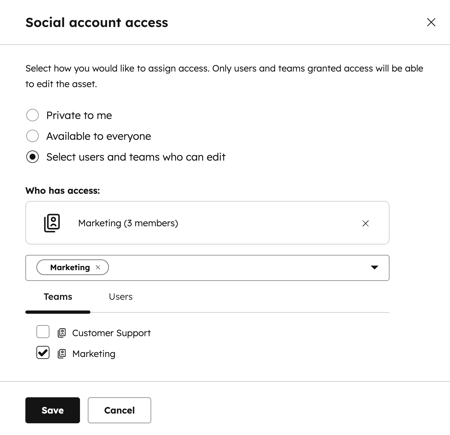
Käyttäjien sosiaalisen julkaisemisen ja tilien käyttöoikeuksien hallinta
Käyttäjän oikeus julkaista sosiaaliseen tiliin riippuu hänen sosiaalisesta julkaisuoikeudestaan ja siitä, onko käyttäjällä tilioikeudet.
| Käyttäjän sosiaaliset oikeudet | Käyttäjällä on tilioikeus | Käyttäjällä ei ole tilioikeuksia |
| Vain luonnos ( vainMarketing Hub Enterprise ) |
Käyttäjä voi luoda luonnoksia. Lisätietoja Vain luonnokset -oikeuksista sosiaaliseen julkaisemiseen. |
Käyttäjä ei voi luoda luonnoksia tai tarkastella sosiaalisen tilin nimeä sosiaalisissa asetuksissa. |
| Vain heidän tilinsä
|
Käyttäytyminen vaihtelee sen mukaan, onko käyttäjä yhdistänyt sosiaalisen tilin:
|
Käyttäytyminen vaihtelee sen mukaan, onko käyttäjä yhdistänyt sosiaalisen tilin:
|
| Kaikki käytettävissä olevat tilit |
Käyttäjällä on täysi pääsy sosiaaliseen tiliin. |
Käyttäytyminen vaihtelee sen mukaan, onko käyttäjä yhdistänyt sosiaalisen tilin:
|
| Käyttäjällä on täydet oikeudet sosiaaliseen tiliin. |
||
Huomaa: jos valitset Raportoi kaikista lähteistä julkaistuista viesteistä, kun yhdistät X-tilin , Jaa-valintaruutu poistetaan käytöstä ja kytketään automaattisesti päälle. Jos haluat ottaa Jaa-valintaruudun käyttöön ja muuttaa jakoasetuksia, sinun on yhdistettävä tili uudelleen ja valittava Raportoi vain HubSpotista julkaistuista viesteistä.
Valitse oletusarvoiset sosiaaliset tilit, joista julkaista
Voit valita tietyt sosiaaliset tilit oletusarvoisesti, kun luot uusia sosiaalisia viestejä:
- Napsauta HubSpot-tilisi ylänavigointipalkin settings asetuskuvaketta.
- Siirry vasemman sivupalkin valikossa kohtaan Markkinointi > Sosiaalinen.
- Napsauta Oletusasetukset-sarakkeessa kytkeäksesi Oletusasetukset-kytkimen päälle. Kaikki muutokset tallentuvat automaattisesti.
Huom:
- Jos sinulla on Marketing Hub Enterprise -tili, voit valita enintään 60 oletustiliä, joista voit lähettää viestejä.
- Voit määrittää vain yhden X- oletustilin.
Vahvista, mitkä sosiaaliset viestit sisällytetään raportointitietoihin.
Kun yhdistät sosiaalisen tilin, HubSpotin raportoimat viestit ja vuorovaikutustiedot riippuvat yhdistetyn tilin verkostosta:
- Facebook, Instagram ja YouTube: kaikki postaustiedot sisällytetään.
- LinkedIn: HubSpot raportoi viestit sen mukaan, minkä tyyppisen LinkedIn-tilin olet yhdistänyt:
- Jos olet yhdistänyt henkilökohtaisen LinkedIn-tilin, raportointitiedot sisältävät vain HubSpotin julkaisemat viestit.
- Jos yhdistit LinkedIn-yrityssivun, kaikki postitustiedot sisällytetään.
- X: Kun yhdistät -tilin, voit valita, haluatko raportoida kaikki postitustiedot vai vain HubSpotista julkaisemasi postit. Jos haluat muuttaa postausten näkyvyysasetuksia X:n osalta, sinun on katkaistava yhteys sosiaaliseen tiliisi ja yhdistettävä se sitten uudelleen haluamallasi asetuksella.
Voit tarkastella, mitkä viestit HubSpot raportoi yhdistettyjen sosiaalisten tiliesi osalta:
- Napsauta HubSpot-tilisi ylänavigointipalkin settings asetuskuvaketta.
- Siirry vasemman sivupalkin valikossa kohtaan Markkinointi > Sosiaalinen.
- Tarkastele Tilit-taulukossa Post Visibility -saraketta kunkin tilisi osalta.
Sähköposti-ilmoitusten hallinta
Oletusarvoisesti saat sähköpostitse yhteenvedon vuorovaikutuksista, keskusteluista ja X-seuraajista. Ylipääkäyttäjät ja yksittäiset käyttäjät, joilla on yhdistetyt sosiaaliset tilit, voivat muokata näitä ilmoituksia tai poistaa ne käytöstä sosiaalisissa asetuksissa.
- Napsauta HubSpot-tilisi ylänavigointipalkin settings asetuskuvaketta.
- Siirry vasemman sivupalkin valikossa kohtaan Markkinointi > Sosiaaliset.
- Napsauta yläreunassa Sähköposti-ilmoitukset-välilehteä.
- Valitse Saapuneet-kohdassa valintapainike, jolla voit valita sosiaalisten pyöreiden sähköpostiviestien sähköposti-ilmoitustiheyden. Nämä sähköpostit eivät sisällä tietoja ulkoisesti julkaistuista viesteistä.
- Valitse Raportit-osiossa Kyllä, lähetä minulle kuukausittain sähköpostiviesti sosiaalisista raporteistani -valintaruutu, jos haluat ottaa nämä sähköpostiviestit käyttöön tai poistaa ne käytöstä. Tämä sähköpostin yhteenveto sisältää tiedot HubSpotista julkaistuista viesteistä ja ulkoisesti julkaistuista viesteistä.
Huom:
- Instagram- ja Youtube-vuorovaikutukset ja -toiminnot eivät sisälly sosiaalisiin sähköposti-ilmoituksiin.
- Vain tiedot sosiaalisista tileistä, jotka on asetettu asetukseen Kaikille saatavilla , sisällytetään. Jos pääsy sosiaaliseen tiliin on rajoitettu tietyille käyttäjille tai tiimeille, sosiaalinen tili ei sisälly sosiaalisiin sähköposti-ilmoituksiin.
- Vain uudet X-seuraajat sisällytetään tähän sähköposti-ilmoitukseen. Muiden verkostojen, kuten Facebookin, Instagramin tai LinkedInin, uusia seuraajia ei oteta mukaan.

Sosiaalisten tilien osoittaminen tuotemerkkien kanssa
Tilaus edellytetään Sosiaalisten tilien osoittaminen brändillä edellyttää Marketing Hub Enterprise -tilausta ja Brands-lisäosaa.
Yhdistetyt sosiaaliset tilit voidaan yhdistää vain yhteen brändiin kerrallaan. Lue lisää varojen liittämisestä Brands-tuotteisiin.
Sosiaalisen tilin liittäminen tiettyyn brändiin:
- Napsauta HubSpot-tilisi ylänavigointipalkin settings asetuskuvaketta.
- Siirry vasemman sivupalkin valikossa kohtaan Markkinointi > Sosiaalinen.
- Valitse Brand-sarakkeessa Unassigned (Ei määritetty ) tai [Brand name ], jos sosiaalinen tili on jo määritetty brändille.
- Valitse oikeassa paneelissa tuotemerkki, joka liitetään kyseiseen sosiaaliseen tiliin.
- Napsauta alareunassa Tallenna. Sosiaalinen tili siirretään kyseiseen valittuun tuotemerkkiin.
- Voit myös siirtyä tiettyyn tuotemerkkiin ja liittää sosiaalisen tilin, joka liitetään kyseiseen tuotemerkkiin. Lue lisää siitä, miten voit navigoida tuotemerkkien välillä.
- Kun vaihdat brändien välillä sosiaalisen tilin asetuksissa, vain brändiin liittyvät sosiaaliset tilit näkyvät sosiaalisissa asetuksissa.
- Kun vaihdat brändien välillä sosiaalisessa työkalussa, vain valitulle brändille määritettyihin sosiaalisiin tileihin liittyvät tiedot ja varat (esim. viestit, vastaukset) näkyvät sosiaalisessa työkalussa.
